本文将以图文并茂的形式,教你如何使用抓包工具;并在文章最后,教大家如何偷取FTP的用户名密码。
一、安 装
本文为大家介绍一个非常好用的抓包工具——
科来
。
下载地址:
http://www.colasoft.com.cn/
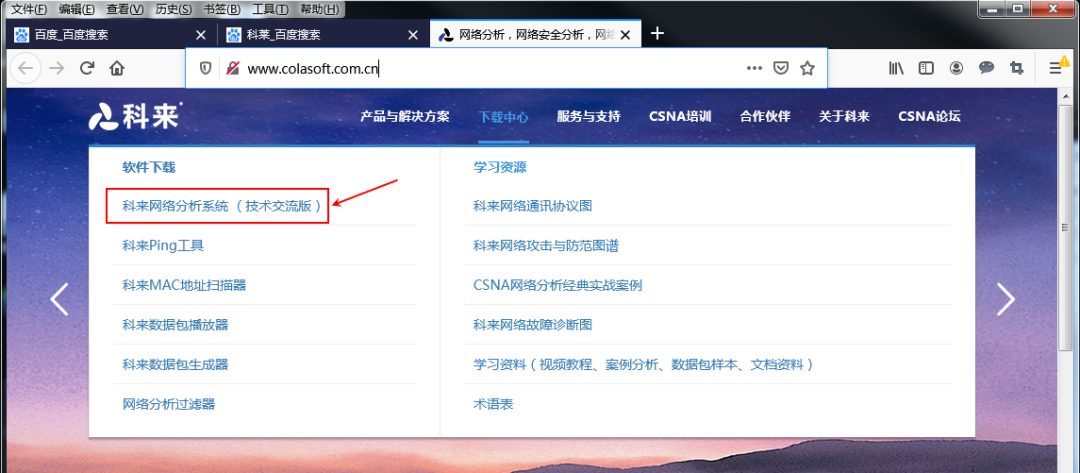 下载科莱
下载科莱
下载完毕,双击直接下一步即可安装。
二、界面介绍
双击桌面图标:
 科来
科来
启动界面如下:
 启动界面
启动界面
选择
实时分析
,进入选择网卡界面:
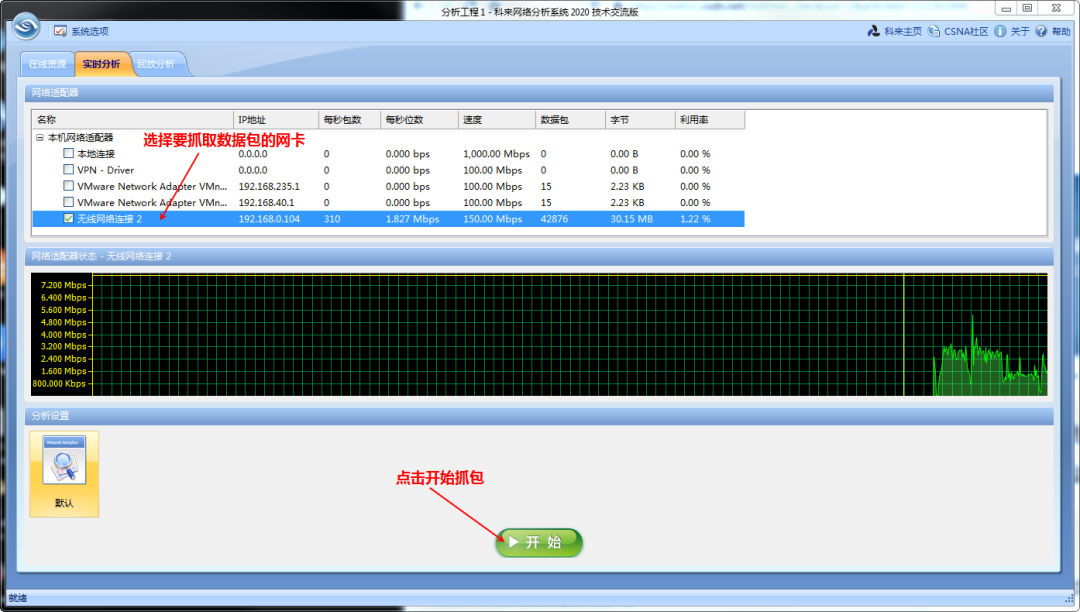 选择网卡
选择网卡
彭老师的电脑是通过无线网卡连接路由器,所以选择
无线网络连接2
。【如果是有线网卡,选择
本地连接
】
点击
开始
,即可实现抓包:
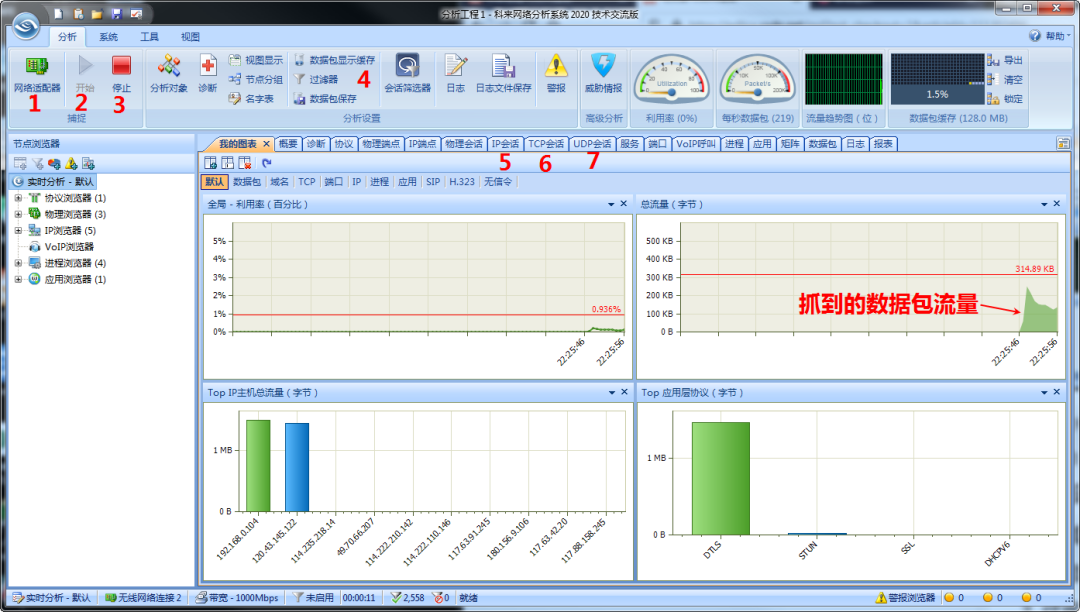 抓包界面
抓包界面
科来功能十分强大,我们仅介绍一些常用的功能:
1. 选择网卡
2. 开始抓包
3. 停止抓包
4. 设置过滤器
5. 显示IP会话信息
6. 显示TCP会话信息
每一个按钮详细解释啊如下:
首先,设置网络接口界面。
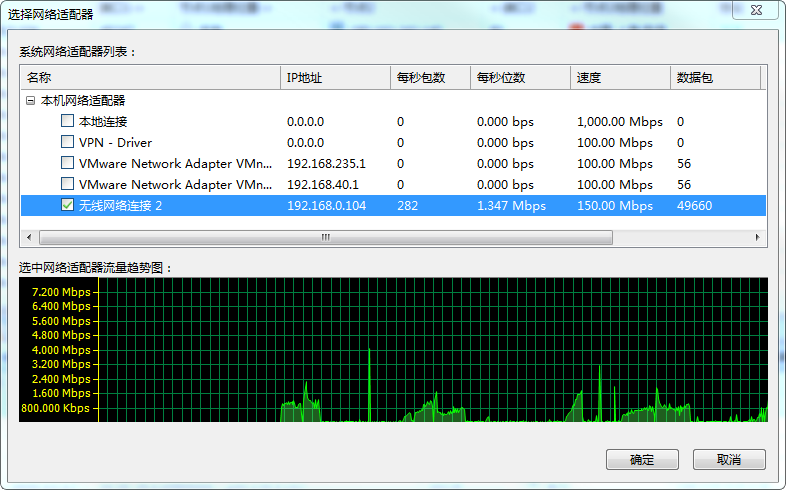 选择网卡
选择网卡
其次,
设置过滤器。
第三,显示IP会话,信息科来最大的优点就是把所有的数据根据源和目的进行了归类,这样方便我们根据查找和某个服务器的的进程交互的所有的数据包。
 IP会话
IP会话
点击
TCP会话
:
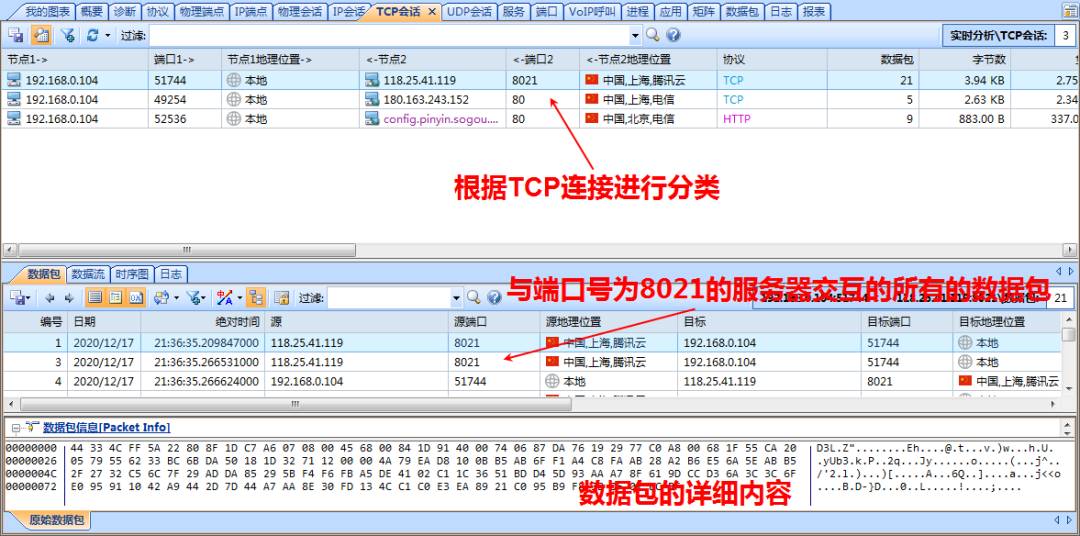
点击上方的数据包分类的窗口,科来帮助我们把tcp数据包交互的所有的时序也帮助我们排好了!
彩!
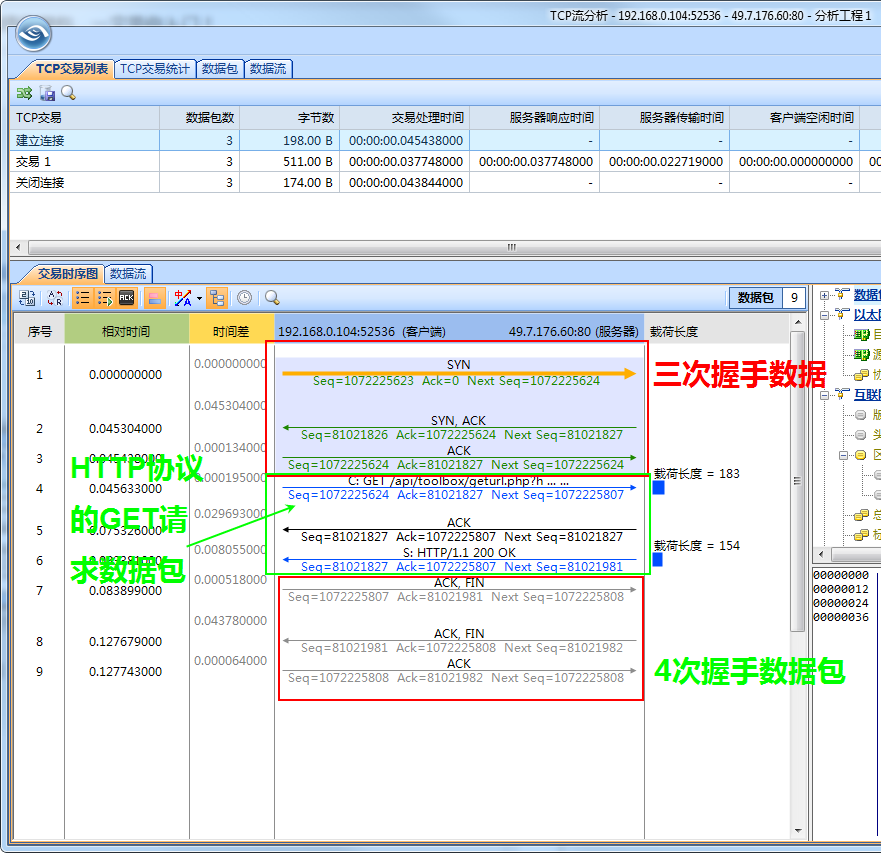 tcp分类
tcp分类
可以清晰的看到,TCP通信从3次握手、到数据发送、ack回复,4次握手。
查看数据包内容:
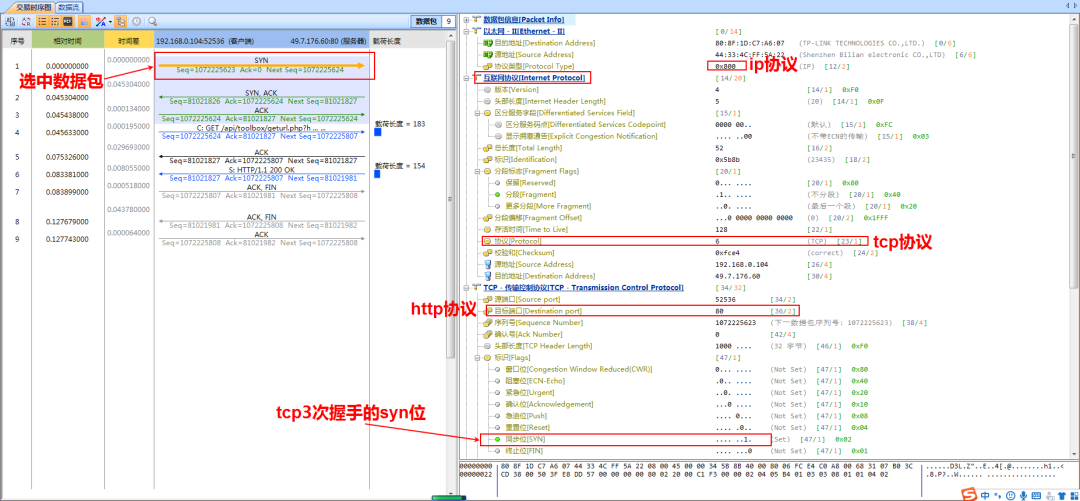
如上图所示,我们选中三次握手的syn包,右侧上方为科来帮我们解析过的数据包头信息,右侧下方为实际数据包的16进制信息。
第五步,显示UDP会话信息。
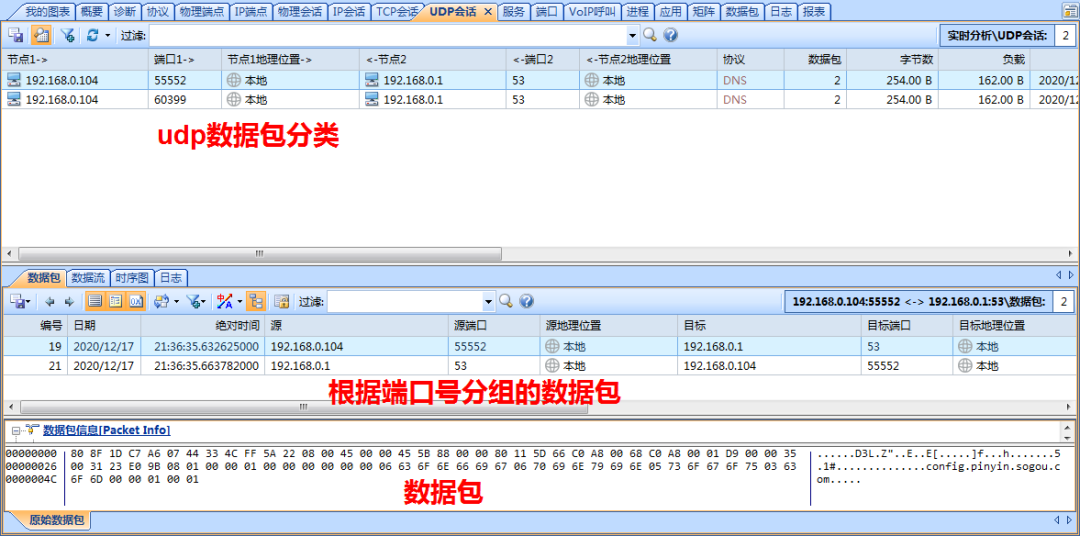
点击编号是19的数据包:
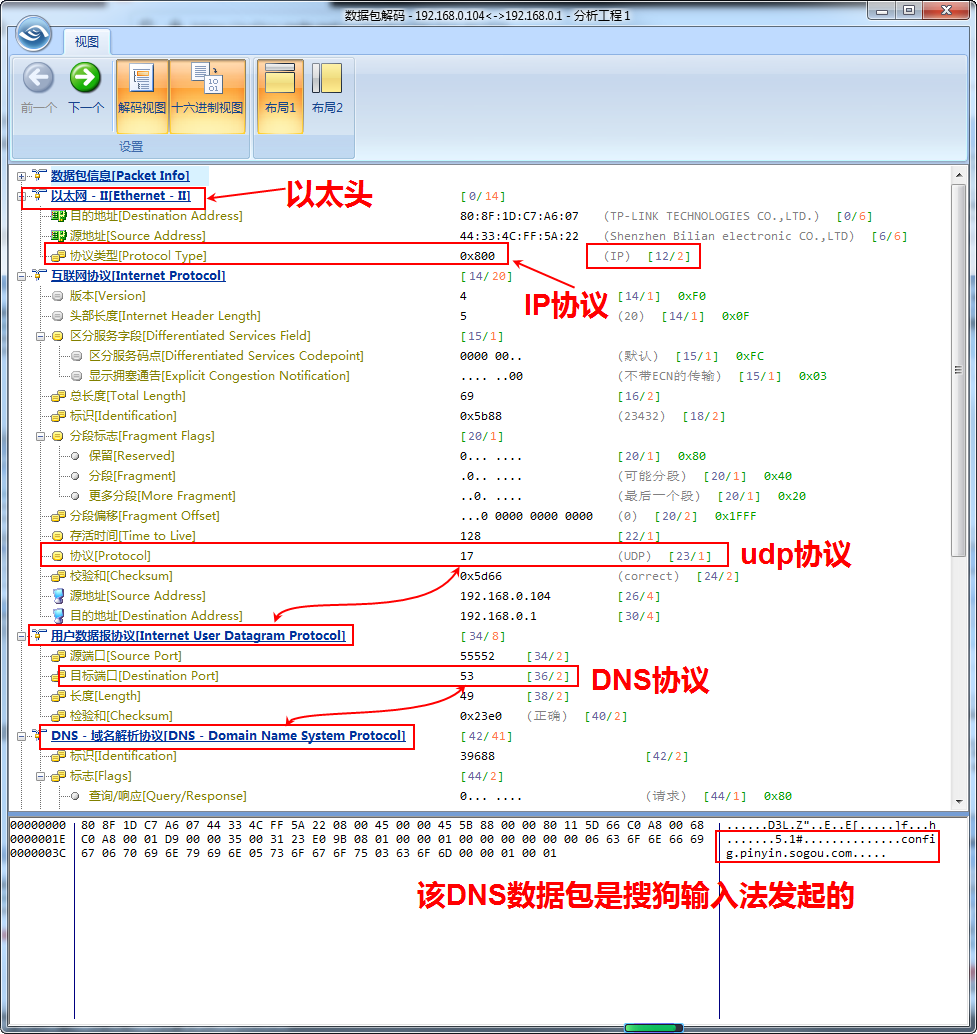
三、如何过滤数据包
过滤器设置窗口如下:

我们可以根据需要选择我们要抓取的数据包,比如我们只想抓取ICMP(ping包)的数据包,只需要选中即可:
 过滤ICMP
过滤ICMP
这样我们再次点击
开始
,就只会抓取ICMP的数据包了。
1、过滤端口
点击右侧的添加按钮,进入过滤条件设置页面:
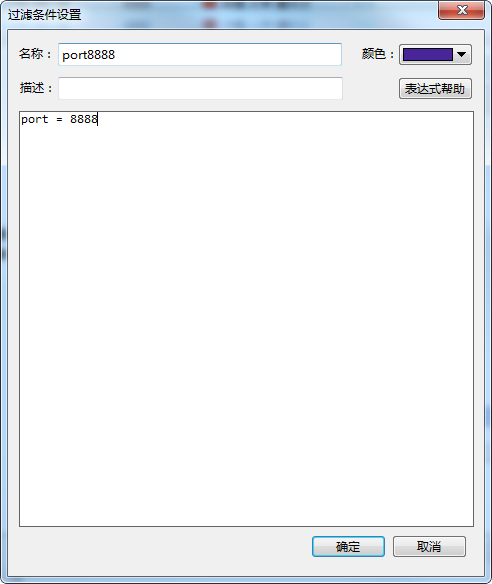 过滤条件设置
过滤条件设置
然后选中该协议:

在浏览器中输入以下地址:
http://sohu.com:8888/
该网址是访问sohu.com对应的服务器的8888端口,rfc1738有关于域名信息的详细解释。
点击
开始
,即可抓取到该端口的所有数据包,而非8888端口的数据包就会过滤掉。
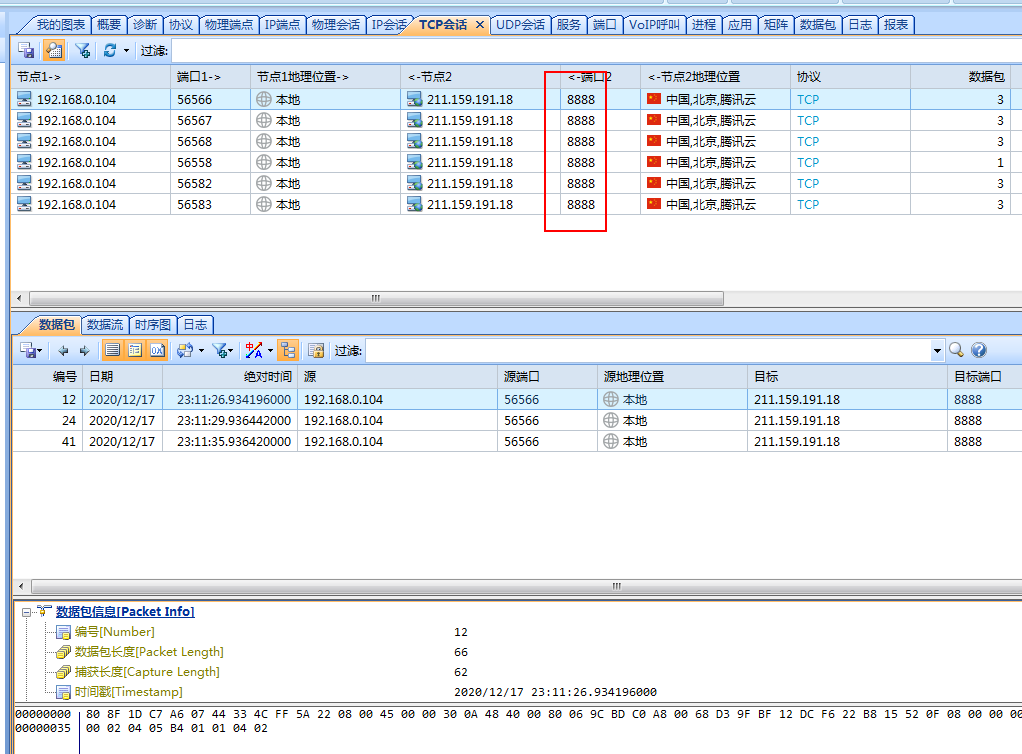 port 8888
port 8888
2、过滤ip地址
我们首先获取baidu服务器的ip地址:
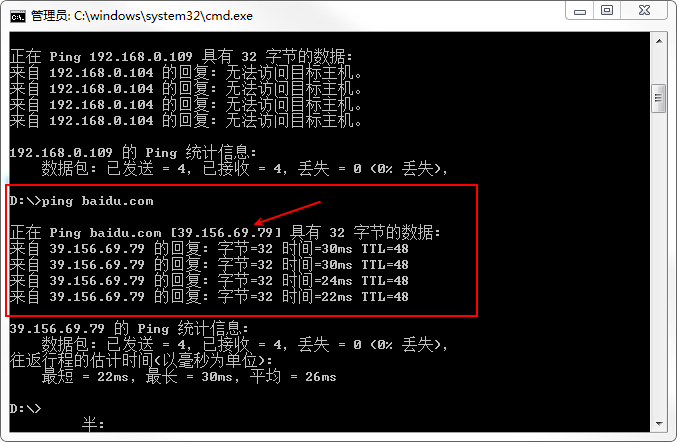 ping baidu
ping baidu
可得到百度服务器地址
39.156.69.79
如果我们只想抓取和百度服务器通信的所有数据包,设置如下:
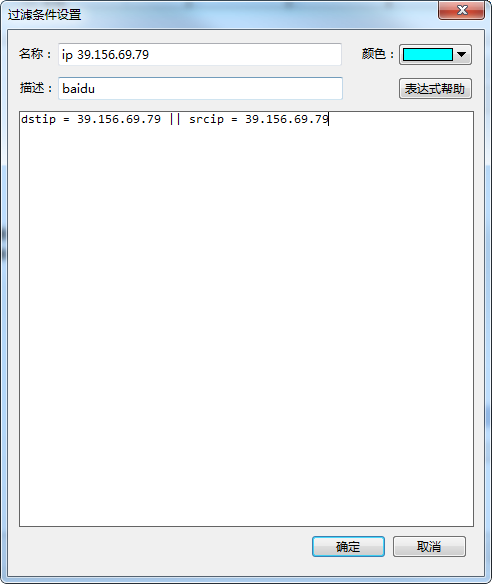
其中:|| 是逻辑或的意思,该表达式表示所有目的ip或者源ip是39.156.69.79的数据包。
选中该过滤条件:

点开
开始
,开启抓包:
然后,ping
39.156.69.79
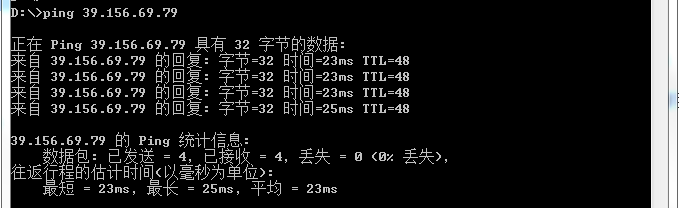
即可抓取到对应的ping包。

注意,要在IP会话中查看。
点击数据包:
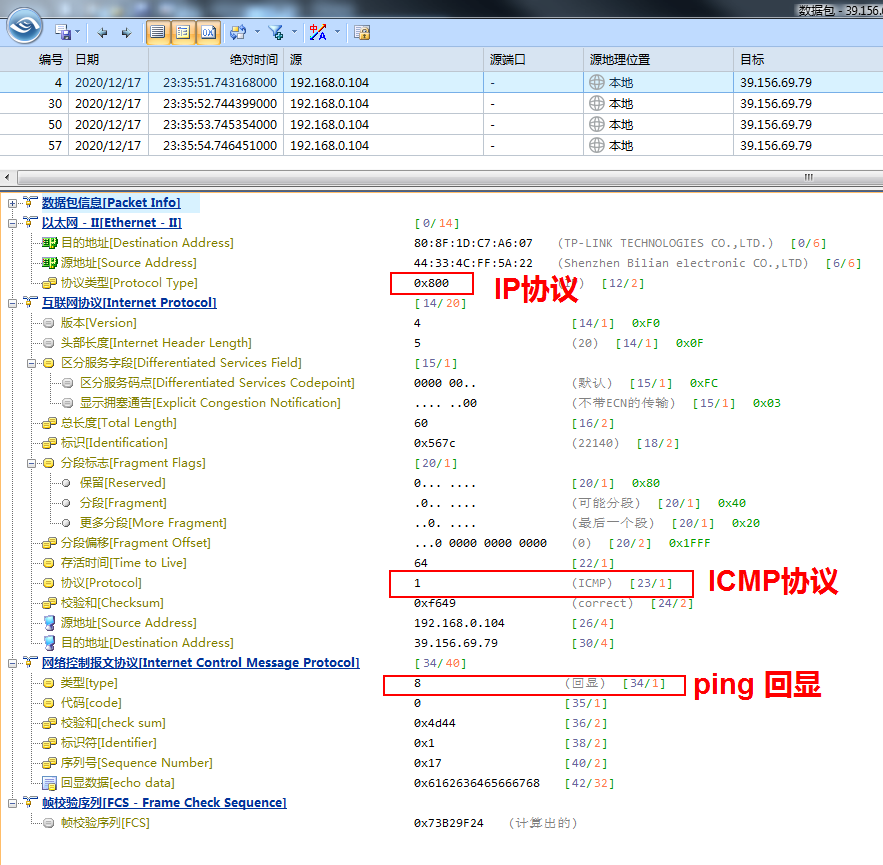 icmp
icmp
3、其他
过滤器的表达式还有很多种,
比如:
port != 8888
-
不抓取ip地址为39.156.69.79的数据包,表达式为:
dstip != 39.156.69.79 && srcip != 39.156.69.79
读者可以根据自己的需要来组合搭配对应的过滤条件来高效的抓取自己需要的数据包。
四、其他功能
1、选择
工具->IP地址归属地查询
可以显示制定IP地址所在地。
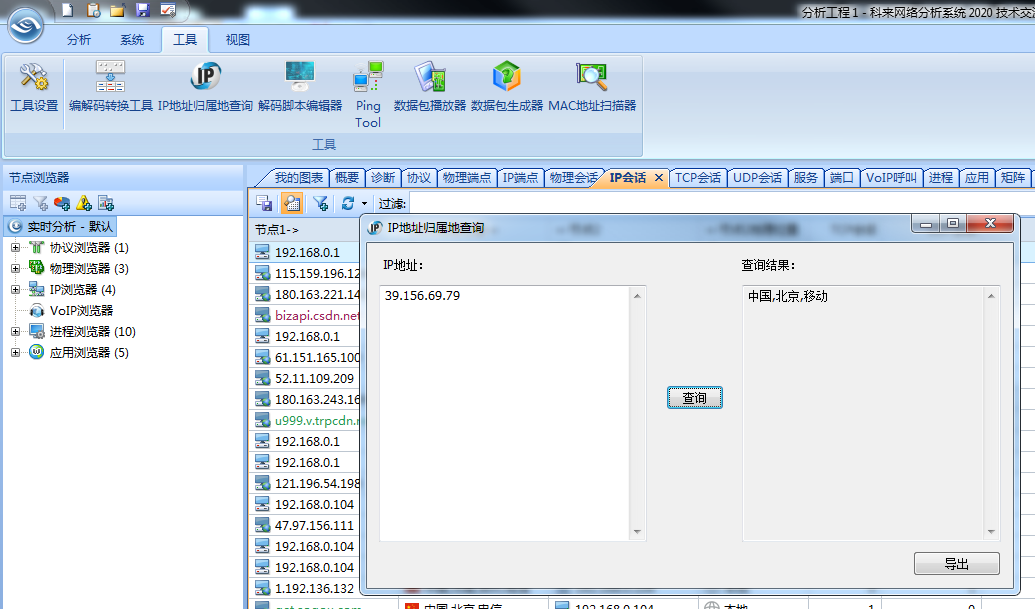 IP地址归属地查询
IP地址归属地查询
2、选择
工具->Ping Tool
可以实现对某个IP地址的ping。
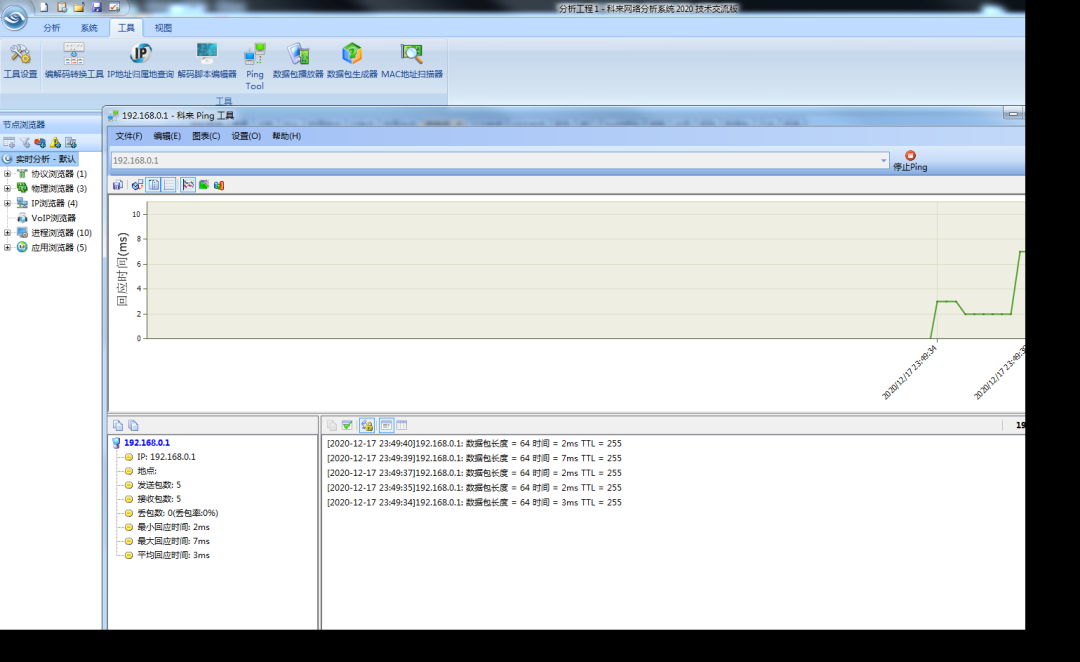 Ping Tool
Ping Tool
3、选择
工具->MAC地址扫描器
使用该工具可以扫描该局域网内所有的IP地址和MAC地址。
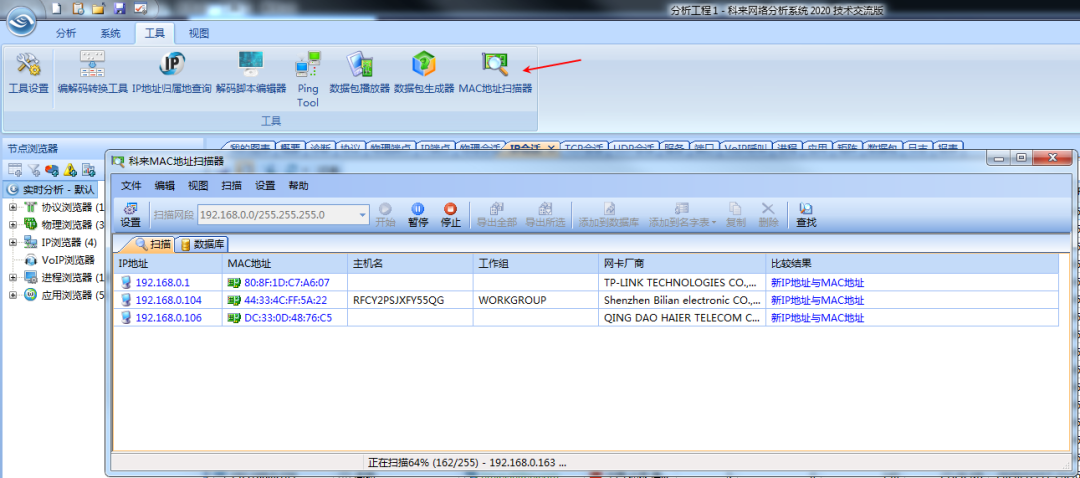 MAC地址扫描器
MAC地址扫描器
4、选择
工具->数据包生成器
使用该工具可以辅助我们填写制定类型的数据包,并制定对应的网卡发送该数据包,在我们测试通信协议健壮性时,该工具非常实用。
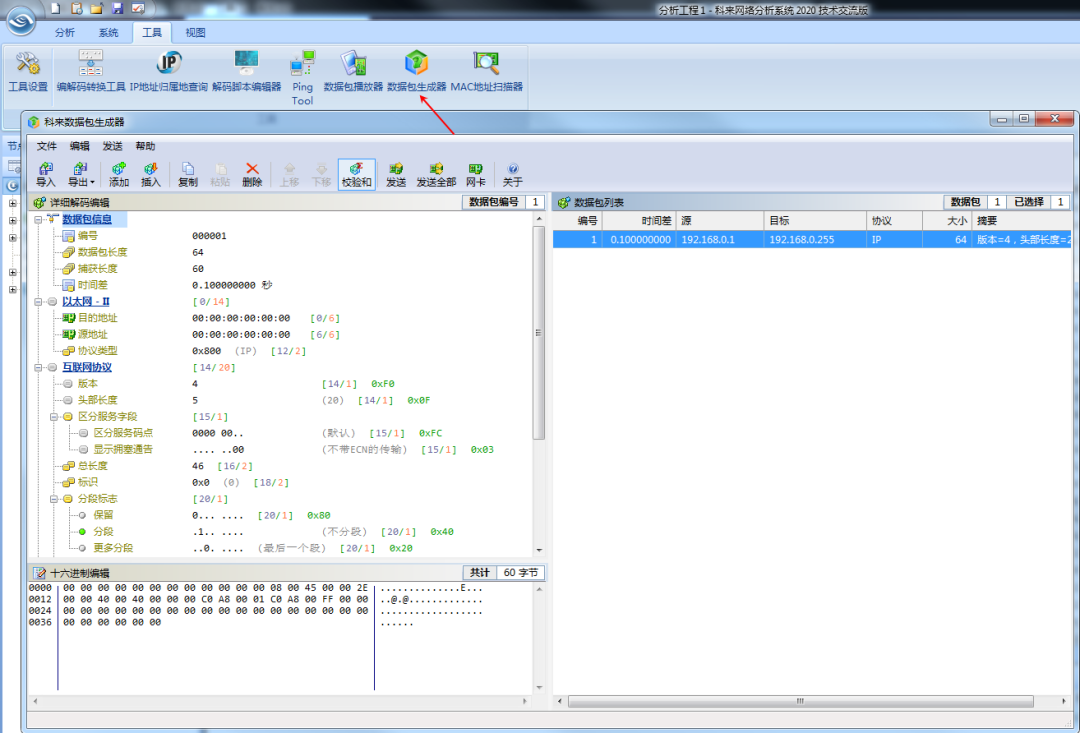 数据包生成器
数据包生成器
五、偷取ftp登录的用户名、密码
下面手把手教大家如何偷取FTP登录的用户名、密码。ftp协议详细流程在此不展开讨论,读者可以自行搜索,网上资料很多。
 FTP
FTP
1、环境
本次测试环境在本地测试。ftp服务器运行在pc上,ip地址是
192.168.0.104
,端口号用默认的21、22
ftp客户端运行在虚拟机中的ubuntu,IP地址设置为
192.168.0.111
。
(1)虚拟机设置
一口君pc连接的无线路由器,虚拟机设置的是桥接模式,所以
编辑->虚拟网络编辑器
,做如下选择,选择
已桥接至
无线网卡。【如果是网线连接路由器,则选择有线网卡】
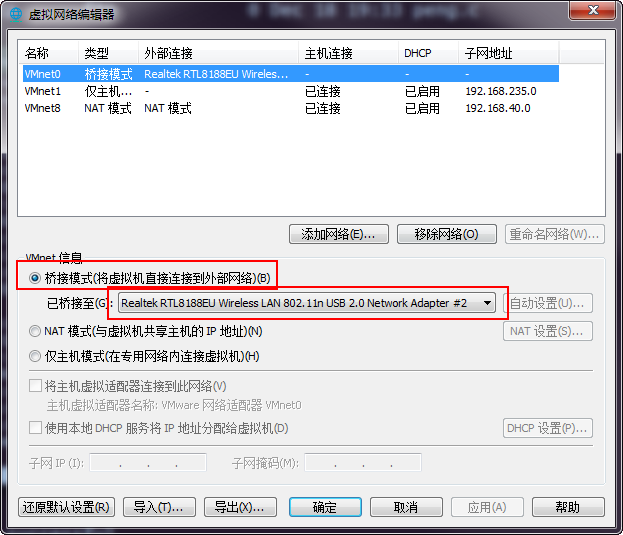 桥接模式
桥接模式
(2)设置虚拟网卡地址
ifconfig ens33 192.168.0.111
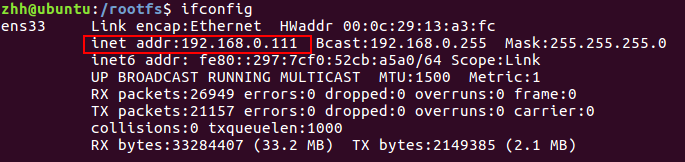 虚拟机地址
虚拟机地址
(3)设置FTP服务器
ftp服务器运行在pc上:
• 用户名:
yikoulinux
• 密码:
yikoulinux
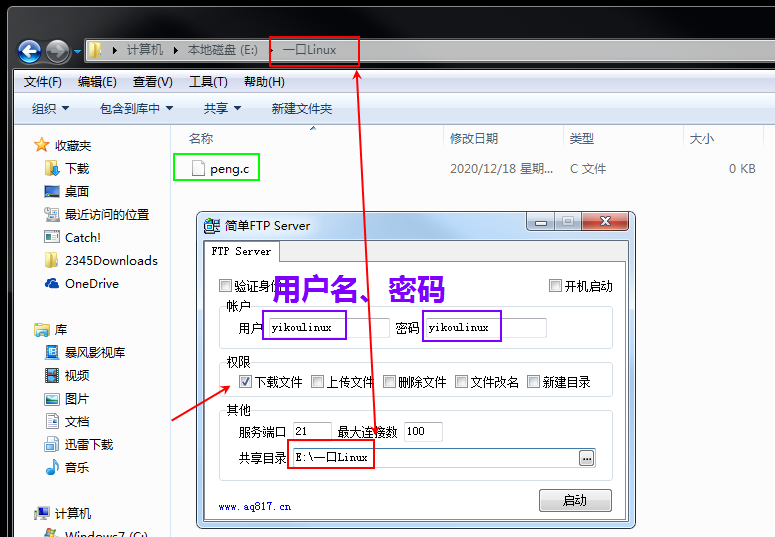 FTP server
FTP server
ftp server的下载安装,本文不再介绍。
2、抓取数据包
(1)选择无线网卡
因为是桥接模式,所以仍然选择无线网卡,其他环境的话,如果读者不熟悉,可以把所有网卡都选中。
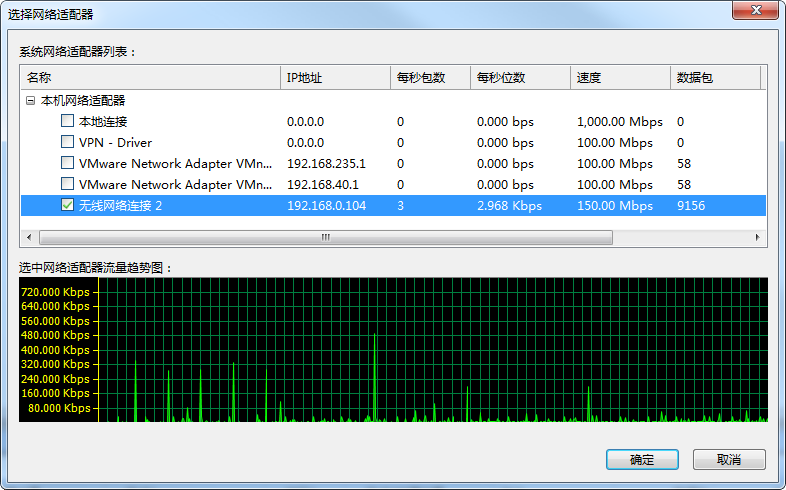 选中网卡
选中网卡
(2)设置过滤器
设置FTP协议,我们只需要抓取FTP协议的数据包,规则如下:
port = 21 || port = 22
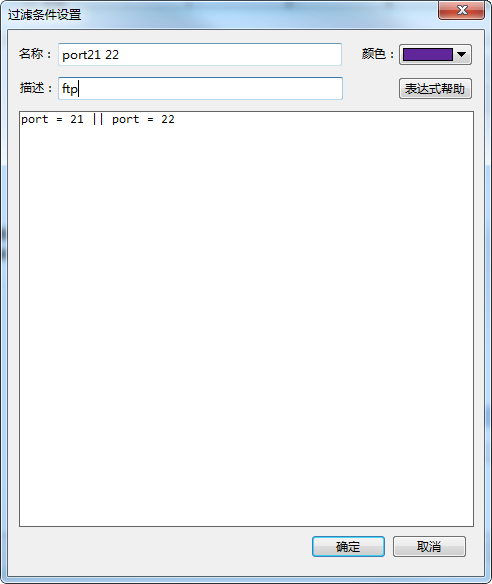 过滤规则
过滤规则
然后,选中该规则。
注意,不要和上一章例子冲突了。
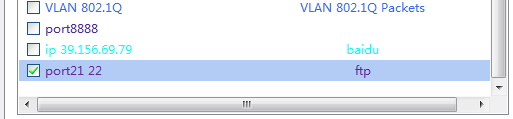
点击
开始
抓取数据包。
(3)访问ftp server
ubuntu中登录ftp,并输入用户名、密码。
ftp 192.168.0.104
键入用户名 yikoulinux
键入密码 yikoulinux
显示根服务器目录 ls
退出 quit
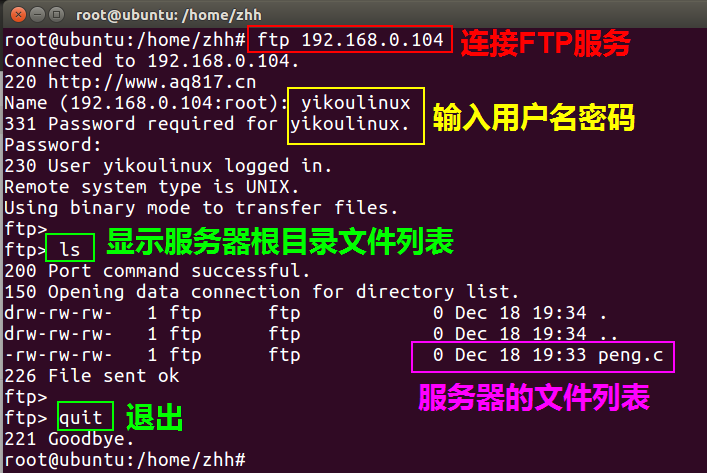
(4)FTP协议交互流程
FTP协议的交互流程,如下图所示:
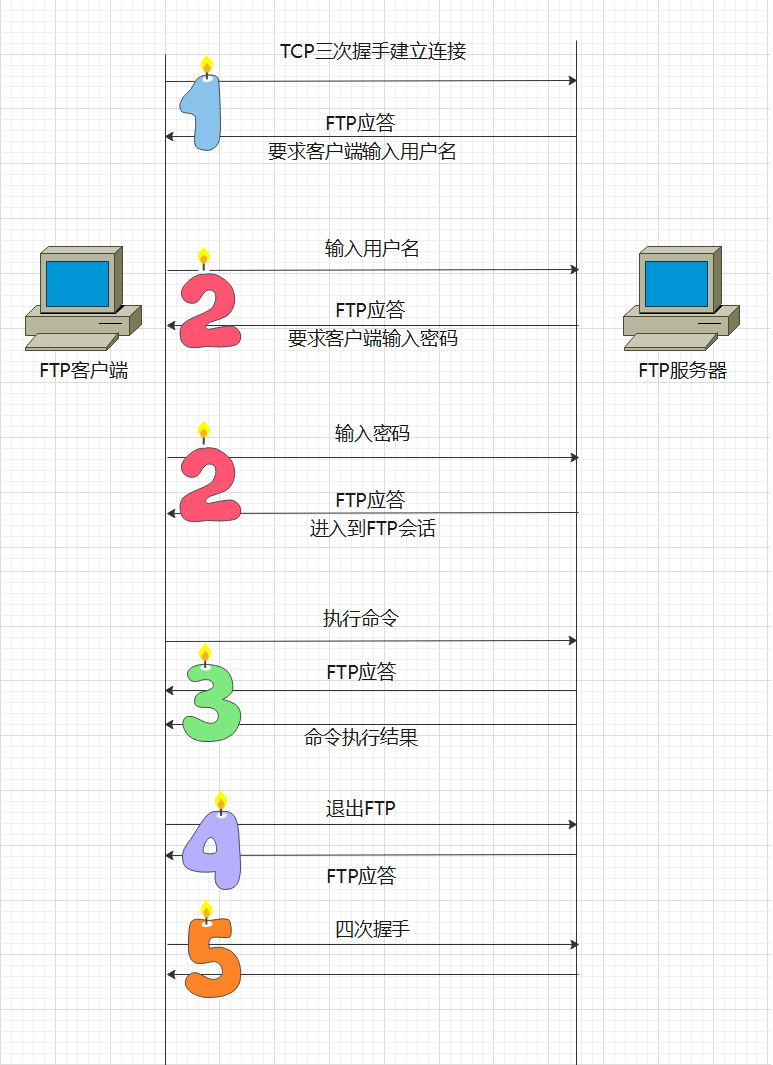 FTP 数据交互流程
FTP 数据交互流程
1. 建立连接阶段
该阶段是 FTP 客户端通过 TCP 三次握手与FTP服务器端进行建立连接。
客户端向 FTP 服务器发出建立连接请求,FTP 服务器对请求进行应答。如果 FTP 服务器上的 21 端口是启用的,可以接受来自其他主机的请求,给出应答 220,表示服务就绪,即告诉客户端需要的 FTP 服务已经准备好了。
返回应答以后,FTP 服务器需要客户端进行身份认证,向客户端发送身份认证请求。
2. 身份认证阶段
身份认证是指客户端需要向FTP服务提供登录所需的用户名和密码。FTP 服务器对客户端输入的用户名和密码都会给出相应的应答。如果客户端输入的用户名和密码正确,将成功登录FTP服务器,此时进入 FTP 会话。















